3DSMAX建模教程:香蕉(3)
本教程详细的讲解了用max制作香蕉的全过程,本教程的制作方法适用于建造所有的模型。
首先看一下几张照片图。

挑了一个香蕉皮,摊在纸上,用我的DC拍了下来,用它来做参考,制作我们想要的贴图。

然后在PHOTOSHOP软件中又涂又抹的,最后加工成一张可以左右无缝重复的帖图,如图。

紧跟着把这张贴图去色,调整对比度和亮度,得到一张用于凹凸效果的贴图,效果如图。
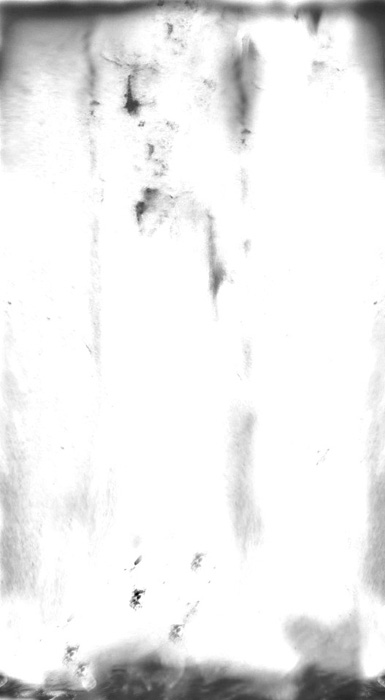
先在MAX里面绘制了一个截面图形,挑中的这个香蕉刚好是中间的,被挤得有点变形,画了一根直线做路径,这在RHINO里面也是一样的。
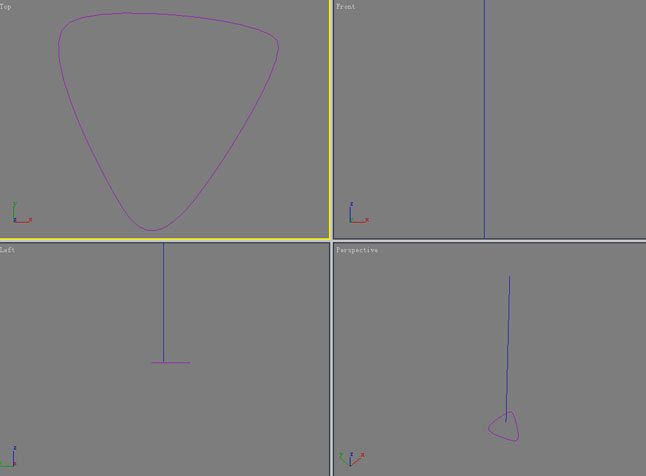
放样出来,看看效果。只所以选择用直线而不是香蕉的弧线型来放样,主要就是为了以后的贴图准备的,而且在MAX里面对于路径上的截面图形可以自由放缩比例的,这点确实比较方便。

调整以下各部分的比例,马上就能看出来香蕉的雏形了。

弯曲它,这在MAX里面有很多种方法很多个命令可以做得到,在RHINO中同样可以比较轻松的做到。

建立帖图。

可以看到在贴图中使用了凹凸贴图,真实的香蕉如果少了凹途感的话,会变的象模型,象塑料做的。加了点大小不一的凹凸缺陷,才会有比较真实的感觉。然后进行渲染。

能看到表面有了些坑出来,基本上达到了要求的效果。追加灯光。下面的桌面,还有复制出来几个,摆一下样子,使用的渲染是MAX默认的光传,参数默认。再加上一盏泛光灯和一个太阳灯用来照亮场景,最后用PS加亮了一点,调节了一下灰调子。

制作贴图的时候最重要的是要注意到香蕉体积上的转折线。在那里被碰触的机会比较多。所以那里的伤也会连成一条颜色稍微深点的线。忽略了这一点,香蕉几会变得没有体积感了。
学习 · 提示
相关教程



